Excelで小数点以下や端数の切り上げをするにはROUNDUP関数を使います。ここではROUNDUP関数の使い方について解説します。
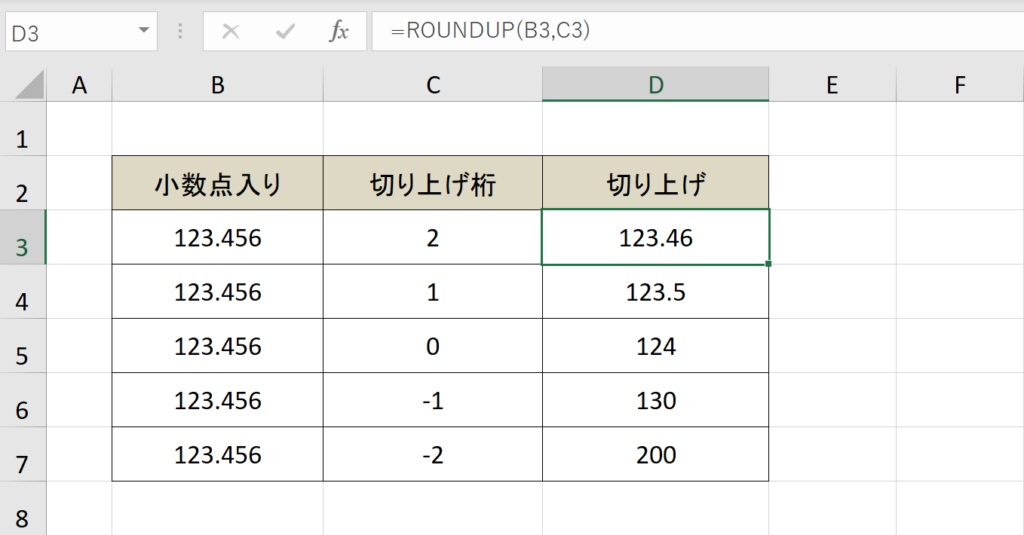
関連リンク
小数点以下を切り捨てる方法まとめ
四捨五入をするROUND関数の使い方をわかりやすく図解
ROUNDUP関数の使い方をわかりやすく解説
ROUNDDOWN関数の使い方をわかりやすく解説
小数点以下を切り上げる方法
エクセルで小数点以下を切り上げるには、ROUNDUP関数を使用します。以下にその使い方を解説します。
ROUNDUP関数の書式
ROUNDUP関するの書式は下記です。
- 数値:切り上げる対象の数値を指定します
- 桁数:切り上げる桁を指定します。詳細は下記に記載
ROUNDUP関数を使う(切り上げる桁を指定可能)
ROUNDUP関数を使って切り上げる方法について解説します。ROUNDUP関数は切り上げる桁を指定できます。
手順1:空白セルを選択
ROUNDUP関数を入力する空白のセルを選択します。
手順2:「=ROUNDUP(」と入力
関数を入力します入力の途中にサジェストが表示されるので、ROUNDUP関数の上でTABキーを押下すると自動入力されるので便利です
手順3:切り上げたい数値を指定
次に切り上げたい数値を指定します。ここではセル参照していますが、直接数値を入力しても差し支えないです。
手順4:「,」で区切り、切り上げたい桁数を指定
「,」で第1引数を区切り、切り上げたい桁数を指定します。小数点以下を切り上げたいときは0を指定します。指定する数値ごとの挙動は下記表をご参照ください。
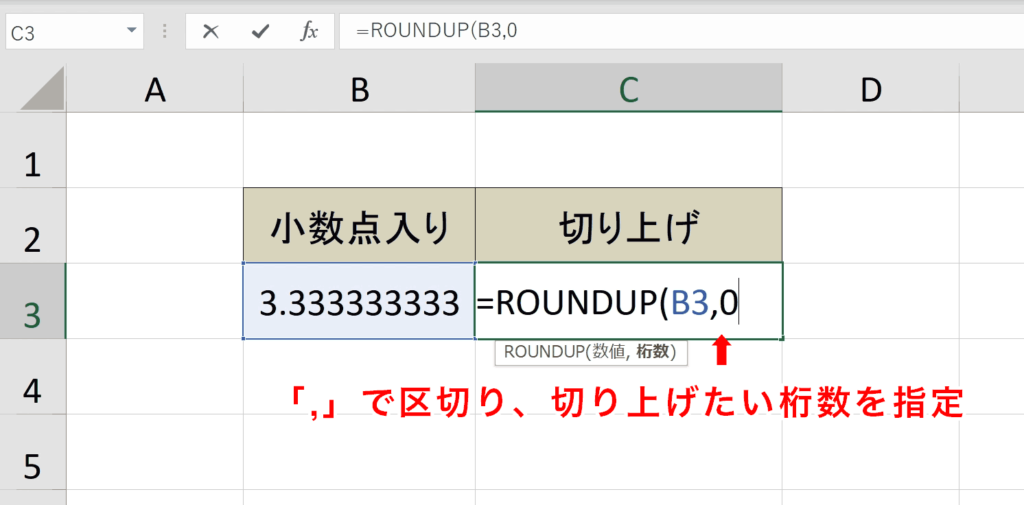
| 数式 | 結果 |
|---|---|
| =ROUNDUP(123.456,2) | 123.46 |
| =ROUNDUP(123.456,1) | 123.5 |
| =ROUNDUP(123.456,0) | 124 |
| =ROUNDUP(123.456,-1) | 130 |
| =ROUNDUP(123.456,-2) | 200 |
手順5:「)」で関数を閉じ、ENTERキーを押下
完成
ExcelのROUNDUP関数に関するFAQ
Q:ROUNDUP関数以外で小数点以下を切り上げる方法はありますか?
A:はい、CEILING関数を使用することで、小数点以下を切り上げることができます。この関数は、指定した倍数に最も近い最小の整数に数値を切り上げます。
Q:ROUNDUP関数はどのバージョンのExcelから使用できますか?
A:ROUNDUP関数は、Excel 2000以降のバージョンで使用することができます。
Q:ROUNDUP関数の切り上げる桁数に負の値を指定するとどうなりますか?
A:切り上げる桁数に負の値を指定すると、小数点より左の桁が切り上げられます。例えば、=ROUNDUP(123.456,-1)とすると結果は130になります。
まとめ
今回はエクセルで小数点以下や端数を切り上げる方法について解説しました。ROUNDUP関数やCEILING関数を使用すれば、あらゆる数値を簡単に切り上げることができます。これらの関数は、ビジネスや学習の場でのデータ処理をより効率的にするための強力なツールとなります。
関連リンク
小数点以下を切り捨てる方法まとめ
四捨五入をするROUND関数の使い方をわかりやすく図解
ROUNDUP関数の使い方をわかりやすく解説
ROUNDDOWN関数の使い方をわかりやすく解説
おすすめの解説動画
切り上げや四捨五入、切り捨てを説明している動画となります。わかりやすく解説しているのでしっかり理解したい方はこちらも合わせて試聴すると良いです。
ショートカットキーの練習できます
当サイトはショートカットキーの練習を実際の動きを確認しながら練習できる機能がついています。繰り返し指を動かして練習ができるので、ゲーム感覚で遊んでいくうちに自然とショートカットキーが使えるようになれます。ショートカットキーは暗記するよりも実際に手を動かして練習していったほうが習得が早くなるので、是非当サイトをブックマークに登録し定期的に練習してみてください。下記のSTARTキーを押下すると練習を始められます。
※推奨ブラウザ Google Chrome








